Kā iespējot tumšo režīmu jebkurai vietnei Mac vai PC datorā
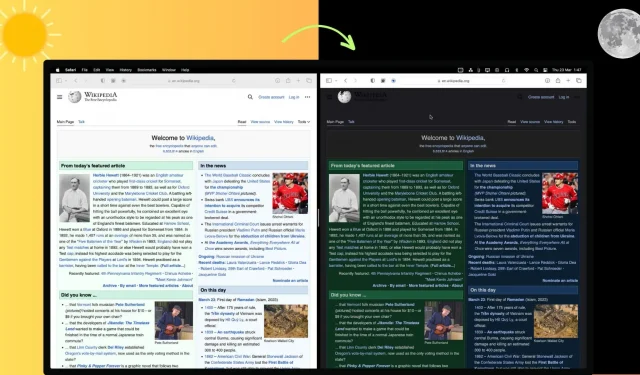
Ne visas vietnes atbalsta tumšo režīmu, kas var izraisīt acu nogurumu un diskomfortu. Par laimi, ir vairāki veidi, kā iespējot tumšo režīmu visās vietnēs neatkarīgi no izmantotās pārlūkprogrammas. Šajā rakstā mēs parādīsim, kā iespējot tumšo režīmu jebkurai vietnei pārlūkprogrammās Safari, Google Chrome, Edge, Brave, Opera un Firefox savā Mac vai personālajā datorā.
Ir trīs iespējas, kad runa ir par tumšā režīma atbalstu vietnei:
- Atbalsta sistēmas tumšo režīmu: vietne ievēros jūsu Mac tumšā režīma iestatījumus. Tātad, ja jūsu Mac ir tumšā režīmā, vietne arī to atdarinās un otrādi.
- Īpašs tumšā režīma pārslēgs: dažas vietnes, piemēram, iDB, savā tīmekļa lapā ievieto tumšā režīma slēdzi. Lietotājs to var ieslēgt vai izslēgt pēc saviem ieskatiem.
- Nav tumšā režīma: dažas vietnes neatbalsta visas sistēmas datora tumšā režīma iestatījumus, un lapā nav slēdža, lai to ieslēgtu vai izslēgtu. Šī rokasgrāmata galvenokārt ir paredzēta šādām vietnēm.
Kā jebkurā vietnē iespējot tumšo režīmu
Safari
1) Lejupielādējiet NightEye paplašinājumu bez maksas no App Store.
2) Atveriet lietotni un noklikšķiniet uz “Atvērt Safari preferences”, kas novirzīs jūs uz “Safari preferences”> “Extensions”.
3) Atzīmējiet “Dark Mode – Night Eye Extension” un aizveriet Safari preferences.
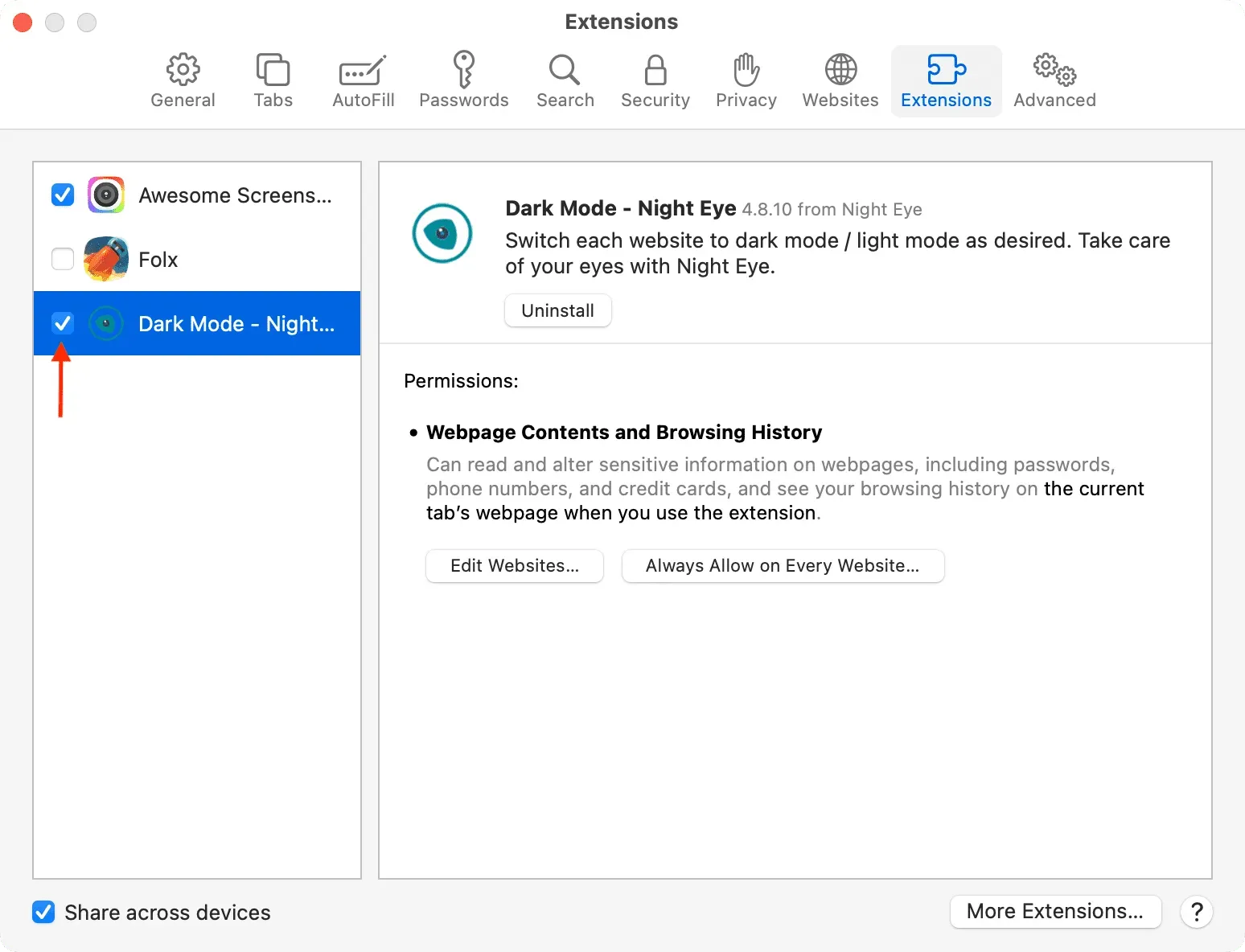
4) Tagad Safari adreses joslas augšējā kreisajā stūrī redzēsit lietotnes Night Eye ikonu. Apmeklējiet vietni, kurā vēlaties iespējot tumšo režīmu.
5) Noklikšķiniet uz Night Eye ikonas un atlasiet:
- Atstāj vienu dienu
- Vienmēr atļaut šajā vietnē
- Vienmēr atļaut katrā vietnē
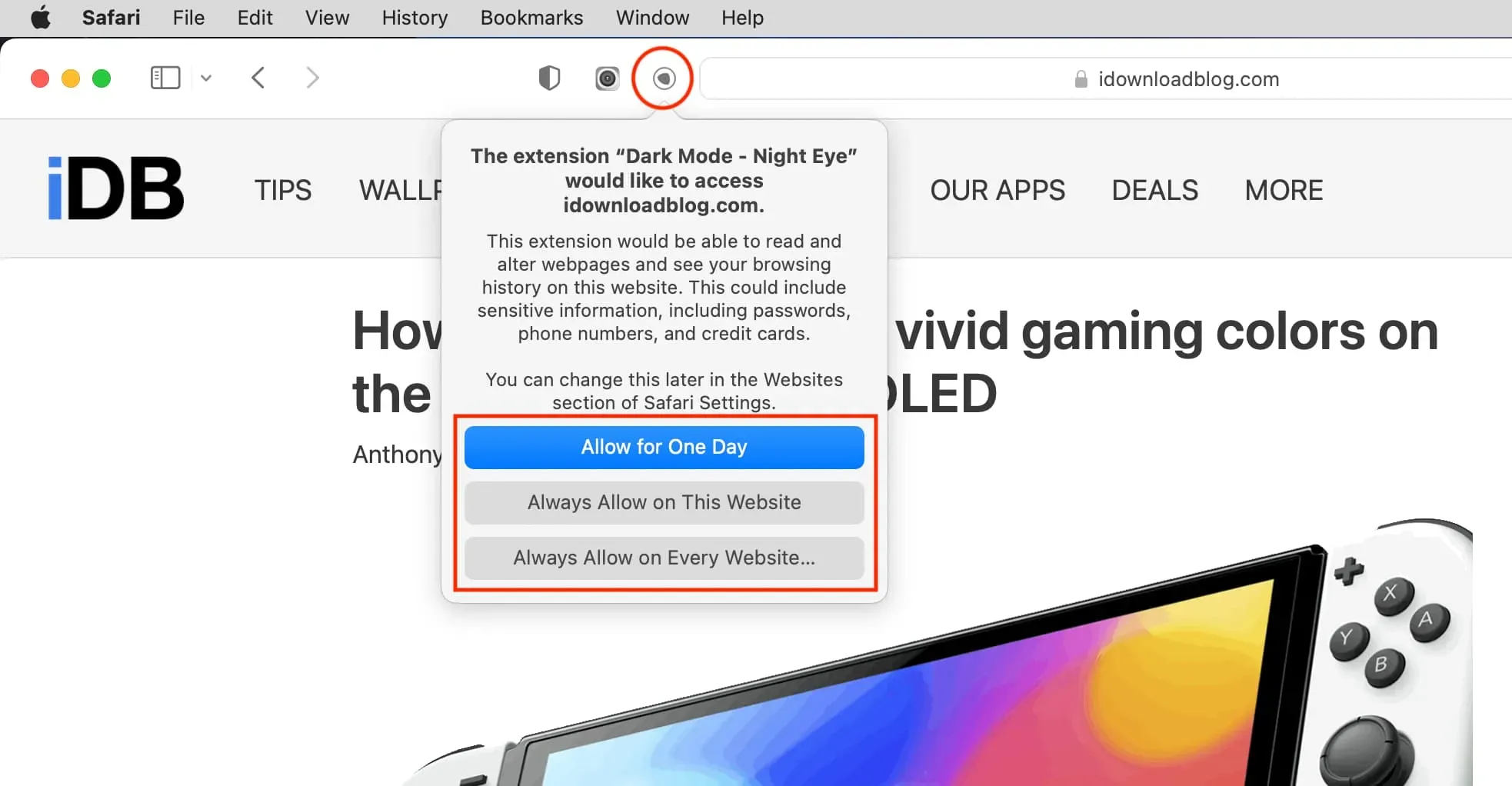
6) Vietne kļūs balta uz melnu un kļūs tumša. Tumšo režīmu var atspējot, noklikšķinot uz ikonas Night Eye un izvēloties Normal.
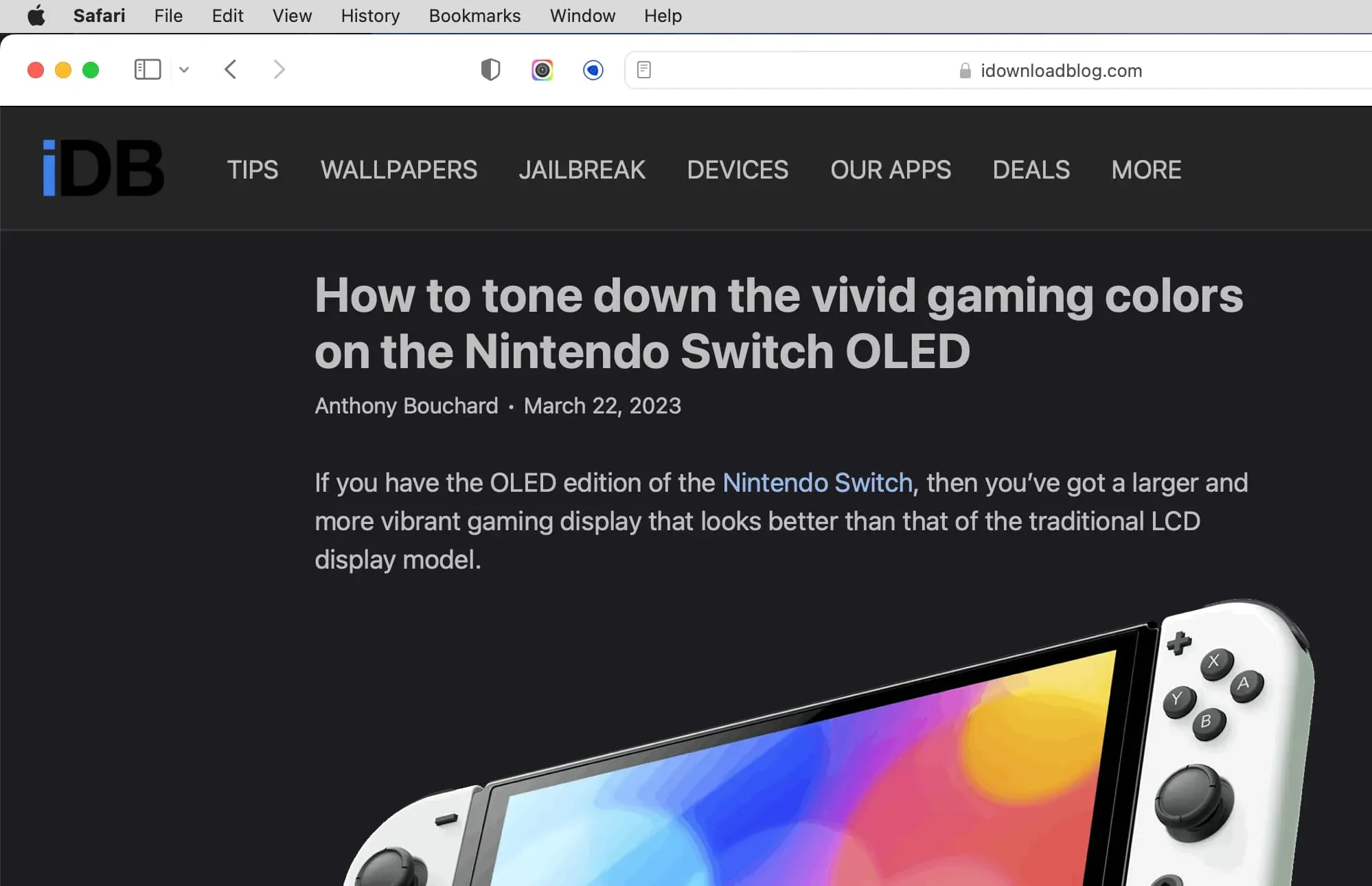
Piezīme:
- Night Eye Pro ir bezmaksas trīs mēnešus, pēc tam varat iegūt gada vai mūža licenci. Ja nē, jums tiks pazemināta versija uz vienkāršoto versiju.
- Lietotne piedāvā vairākas citas noderīgas iespējas, piemēram, plānošanu un spilgtuma, kontrasta, zilās gaismas, piesātinājuma u.c. mainīšanu.
- Varat arī iespējot lasīšanas režīmu programmā Safari un pēc tam izvēlēties tumšu fonu, lai tas kalpotu tumšā režīma mērķim.
Iegūstiet arī Night Eye priekš: Chrome | uguns lapsa
Pārlūkā Chrome
Jūs varat iespējot tumšo režīmu visās vietnēs pārlūkā Chrome un citās pārlūkprogrammās, kuru pamatā ir Chromium, piemēram, Microsoft Edge, Brave un Opera, iespējojot tā eksperimentālās funkcijas vai izmantojot trešās puses paplašinājumu. Apskatīsim abus.
Brīdinājums. Pirms turpināt, lūdzu, saglabājiet savu pašreizējo darbu, jo jums būs jāaizver un atkārtoti jāatver pārlūkprogramma.
1. metode: ieslēdziet automātisko tumšo režīmu tīmekļa saturam
1) Datorā atveriet pārlūku Chrome, ierakstiet chrome://flags/#enable-force-darkadreses joslā un nospiediet taustiņu Enter.
2) Noklikšķiniet uz nolaižamās izvēlnes blakus Auto Dark Mode for Web Contents un atlasiet Enabled.
3) Visbeidzot, noklikšķiniet uz “Restartēt”, lai aizvērtu un atkārtoti atvērtu pārlūku Chrome. Kad tas būs izdarīts, visas vietnes, neatkarīgi no tā, vai tās sākotnēji atbalsta tumšo režīmu vai ne, būs spiestas rādīt tumšajā režīmā.
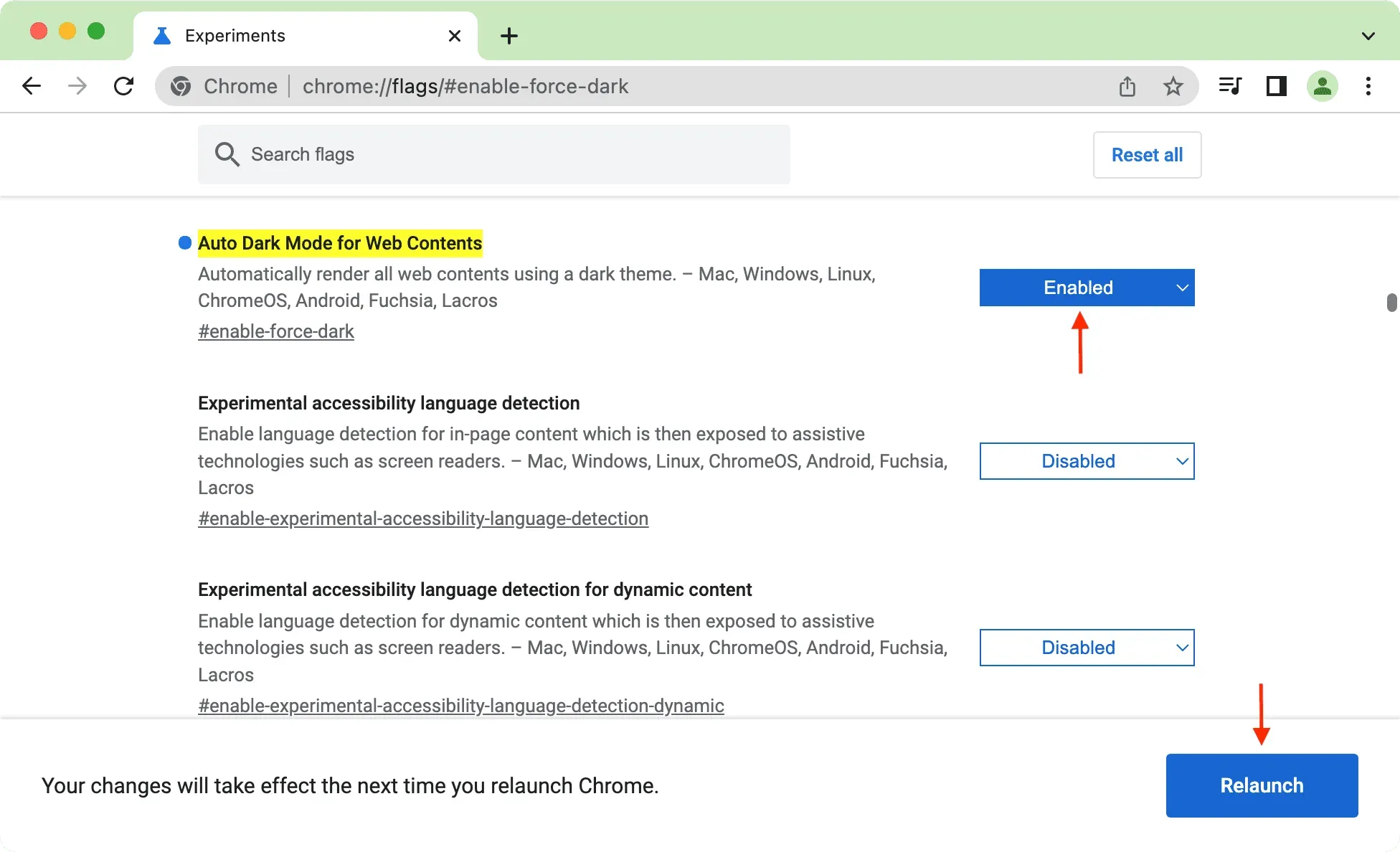
Varat arī iespējot to pārlūkā Chrome savā Android tālrunī, apmeklējot chrome://flags. Piezīme. Tā kā pārlūkprogrammā Chrome iPhone un iPad ierīcēs tiek izmantots Apple WebKit, tas būtībā ir Safari ar atšķirīgu izskatu un darbību, un tajā nevar iekļaut karogus.
2. metode: bezmaksas paplašinājuma izmantošana
1) Pievienojiet pārlūkprogrammai Chrome paplašinājumu Super Dark Mode .
2) Apmeklējiet vietni, un tai vajadzētu ielādēt tumšajā režīmā. Ja nē, noklikšķiniet uz paplašinājuma ikonas un pēc tam noklikšķiniet uz Super Dark Mode ikonas.
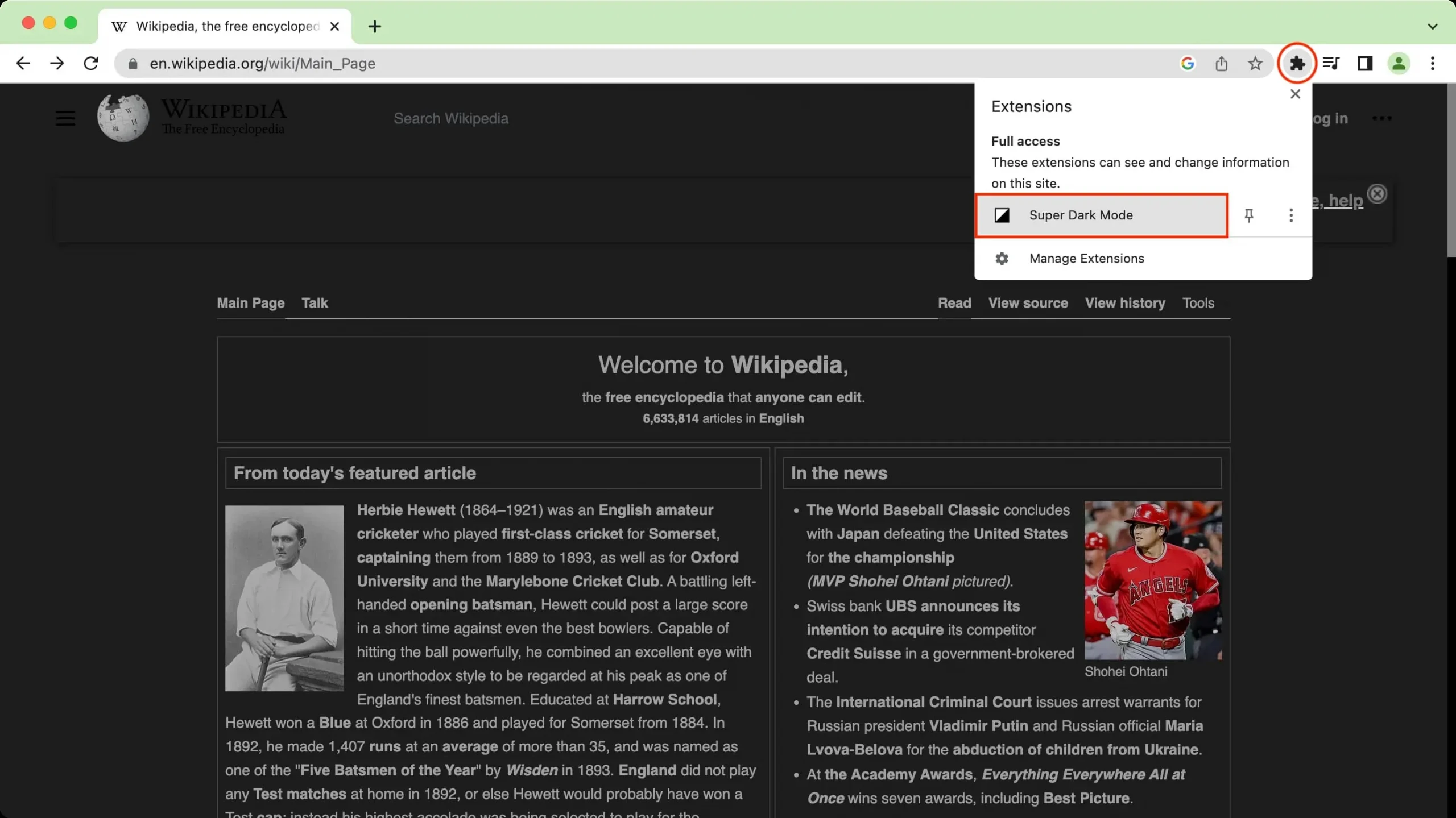
Iegūstiet arī Super Dark režīmu: Firefox
Saistīts: Kā instalēt, pārvaldīt un atinstalēt Google Chrome paplašinājumus operētājsistēmā Mac un Windows PC
Programmā Firefox
1) Bez maksas pievienojiet paplašinājumu Dark Reader no Mozilla veikala.
2) Apmeklējiet vietni, kurā vēlaties izmantot tumšo režīmu.
3) Noklikšķiniet uz paplašinājuma ikonas un atlasiet Dark Reader.
4) Blakus vietnes nosaukumam atlasiet “Ieslēgts”, un tam vajadzētu mainīt vietnes izskatu uz tumšu. Ja nē, pārbaudiet, vai zem virsraksta “Filtrs” ir rakstīts “Tumšs”.
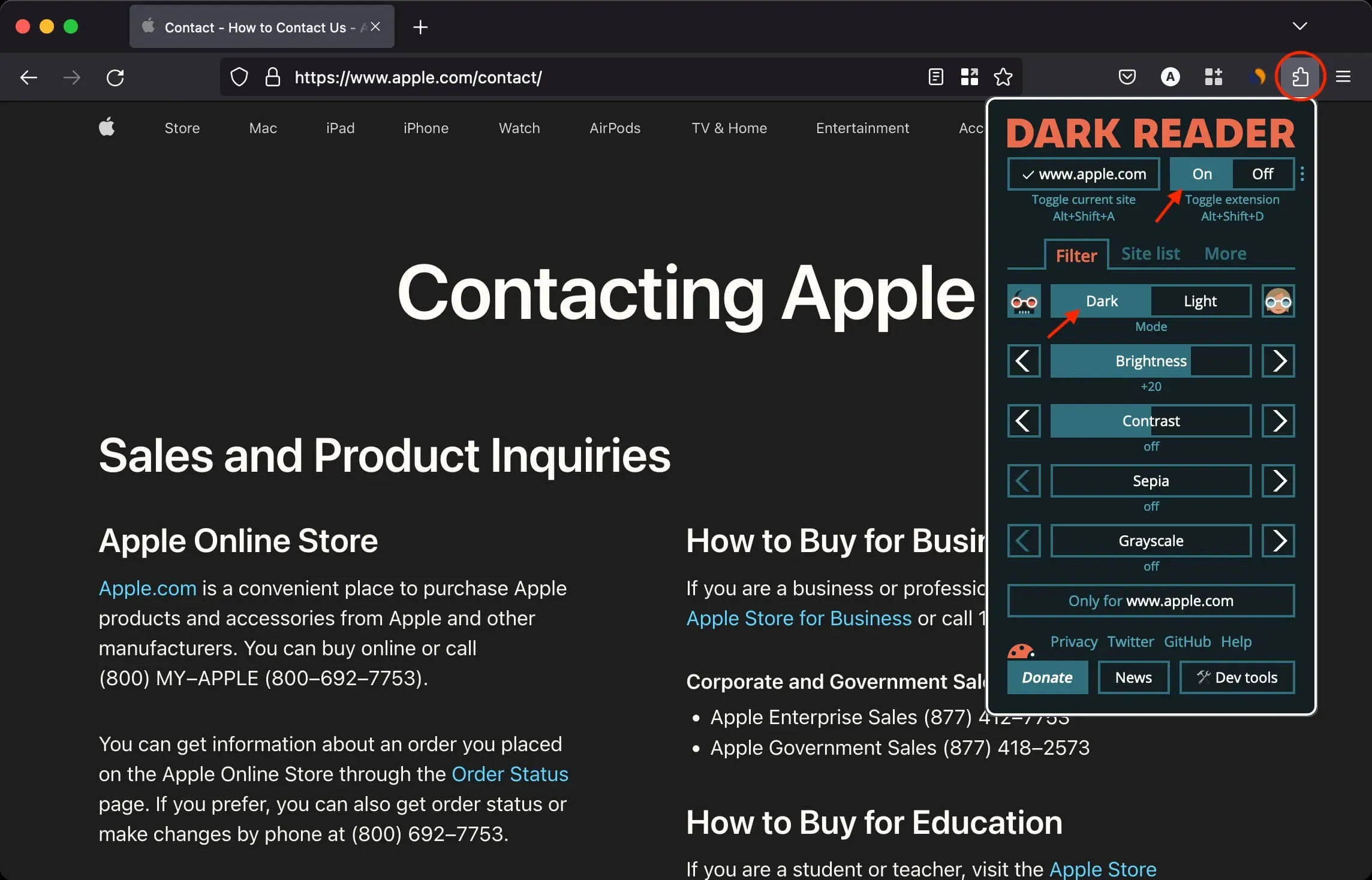
Iegūstiet arī Dark Reader priekš: Google Chrome | Safari



Atbildēt